天工CAD数据管理入门
使用 天工 CAD 数据管理可以在不使用数据库的情况下执行即时搜索、进行简单修订,并管理已发放文档。在 天工 CAD 部署中提早实施数据管理工具可以预防日后的许多问题。所提供的工具旨在更轻松地采用标准、查找零件、管理设计变更、防止重复模型,并防止在装配中链接断开。数据管理工具还可以用于控制对审核中或已发放生产的部件的访问。
作为数据管理工具之一,设计管理器可帮助高效克隆设计,以构建一次性设计并管理现有设计的大范围变更。
借助 天工 CAD 数据管理,单个用户可以在本地工作站上管理多个文件,或单个或多个用户可以在共享的中央位置管理多个文件。
可以使用 Teamcenter Share 或 Dropbox 等文件共享软件将 天工 CAD 文件备份、与指定用户共享,以及进行同步。例如,与成员分散的设计小组协作时,可以使用设计管理器将整个设计项目的 天工 CAD 文件复制到 Teamcenter Share。天工 CAD 与文件复制服务密切配合,提供一种防止多个用户编辑同一部件的锁定机制。有关锁定云共享文件的信息,请参见管理选项卡(天工CAD 选项对话框)帮助主题。
观看设计管理器简介视频:
对于 天工 CAD 新用户
如果初次使用天工 CAD,考虑将文件存储至文件共享,以确保日常备份。此位置应为服务器卷的根上的单一共享。此文件夹位置将在以下配置说明中被视为保管库。
常用搜索是何处使用搜索,有助于查找部件的使用位置。属性搜索也是一项有用的搜索。如果要为特定客户构建零件,则可能需要在客户列表或供应商列表中进行搜索。有关更多信息,请参见基于属性搜索。
天工 CAD 始终从现有模板文件中创建新文件。例如,始终使用标题块和尺寸标准的工程图文件。因为模板有助于定义标准,因此模板应位于中心位置。
文件名控制功能提供一个编号生成器,用于确保为每个新文档生成不重复的文档号(零件号)和匹配的不重复文件名。首先保存一个文件时,此功能可捕捉属性,无需设计师额外进行操作。捕捉此数据并在整个设计过程中加强完整性,确保下游消费者能够轻松找到正确的模型,可大幅省却日渐增多的 3D 建模麻烦。
对于现有 &prod-se 用户
天工 CAD 现有用户可能定义了不符合命名规则的过程。因此,可选择直接将现有存储位置定义为保管库,以用于创建索引。定义 天工 CAD 保管库对于使用快速搜索至关重要。快速搜索是基于索引的搜索,使您能够根据标准 天工 CAD 属性(如文档和版本号以及定制属性)快速查找设计数据。在模板和 propseed.txt 中定义。
有关更多信息,请参见定义 天工 CAD 保管库。
部署方案
- 如果具有单用户部署并将在本地工作站存储文件,天工 CAD 将自动在本地计算机上安装快速搜索。要使用所有 天工 CAD 数据管理功能,完成以下步骤:
-
如果具有多用户部署,或者要将文件存储在中央文件共享上,则完成以下步骤来设置 天工 CAD 数据管理:
如果在设置 天工 CAD 数据管理时遇到任何问题,请参见快速搜索故障排除和诊断 天工 CAD 数据管理配置。
如果是处理不同项目并依照不同标准的高级用户,则使用设置及首选项向导可以有效地从一台计算机收集与设置和首选项相关的信息,并将这些信息部署到其他计算机。有关更多信息,请参见管理设置和首选项帮助主题。
天工 CAD 数据管理对接级别
无论部署配置如何,天工 CAD 数据管理都提供四个级别的功能:
- 即时搜索。
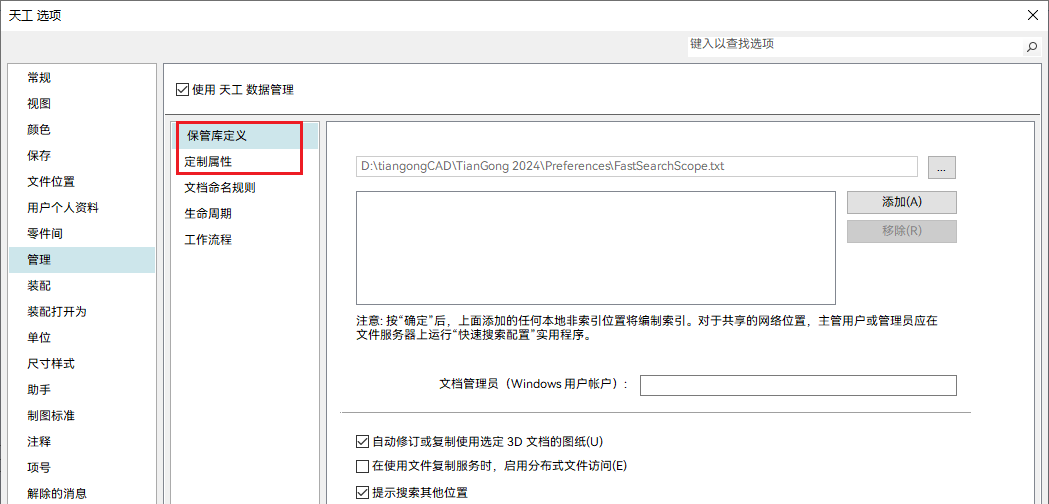
可以使用文件名与标准或定制属性,在 Windows 资源管理器或 天工 CAD 中搜索需要的文件。还可以运行何处使用搜索,查找零件在装配和图纸中的使用位置,以评估计划更改对现有装配的影响。
有关更多信息,请参见定义 天工 CAD 保管库和创建定制文档属性。
- 指派不重复的文档号和版本。
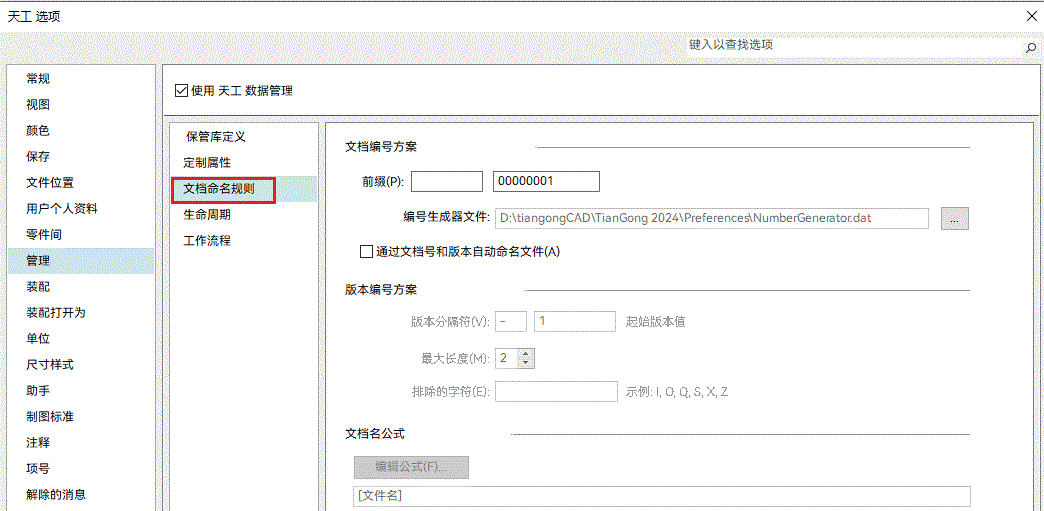
保存文档时,天工 CAD 会捕捉文档号、版本号和描述性标题。天工 CAD 还会在保存或另存为之前检查文档号的不重复性。
有关更多信息,请参见定义不重复的文档号。
- 管理发放周期。
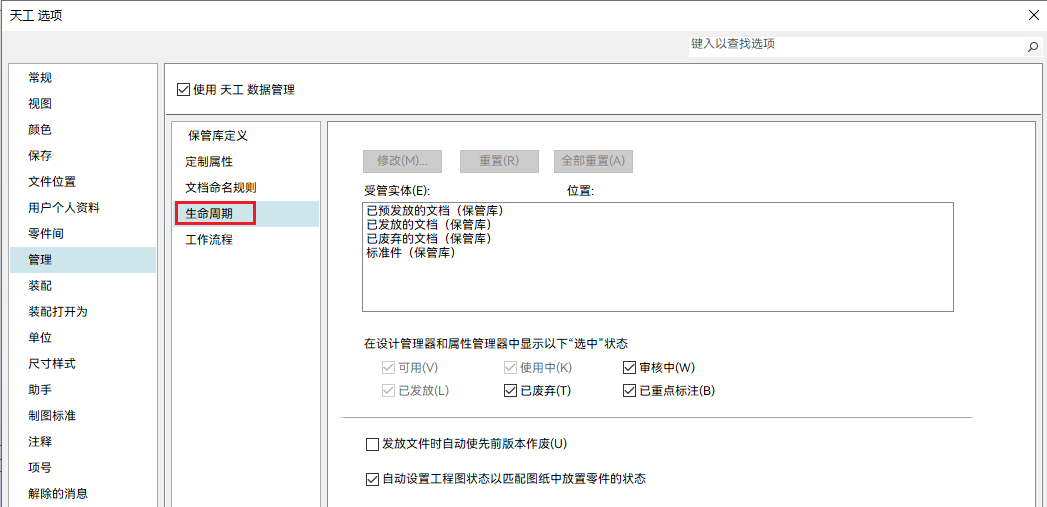
在整个发放周期中,可以使用预发放、已发放,或已废弃状态文件的位置移动文档。在应用状态后移动文件的优势是限制基于状态的访问。例如,制造时只应查看已发放用于生产的文件。
有关更多信息,请参见定义版本管理的文件位置。
- 发放文档。
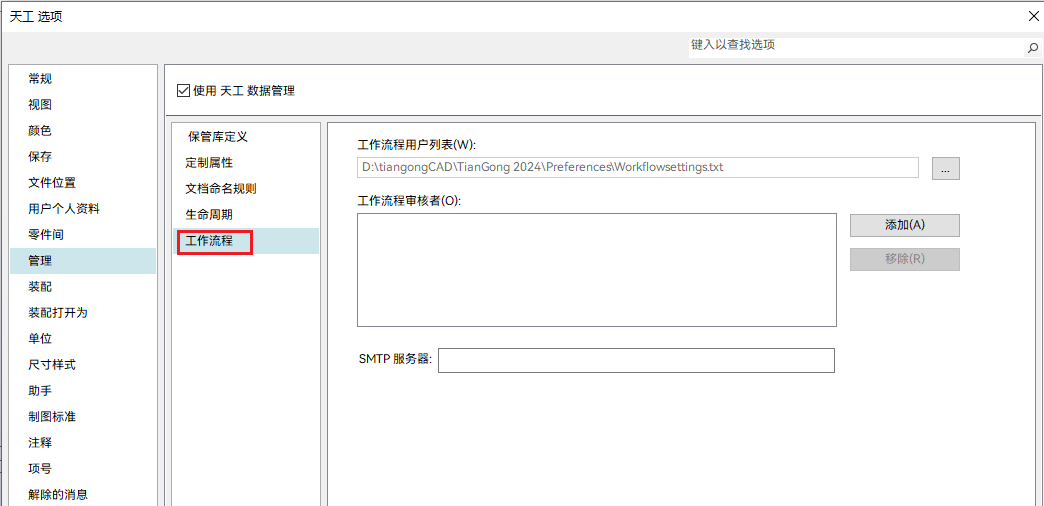
使用工作流程功能,天工 CAD 数据管理用户可以完成工程更改管理过程。
有关更多信息,请参见定义工作流程选项。
